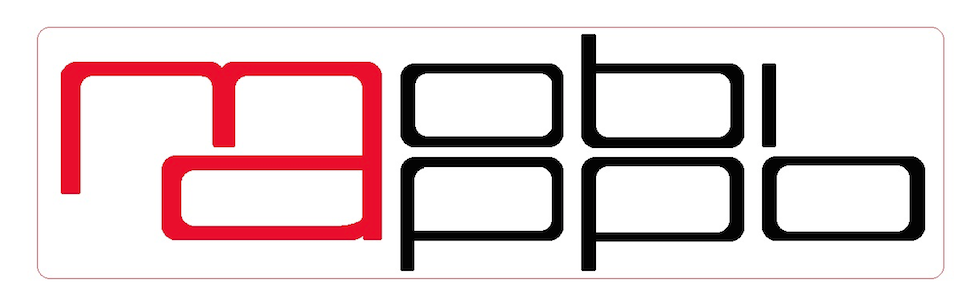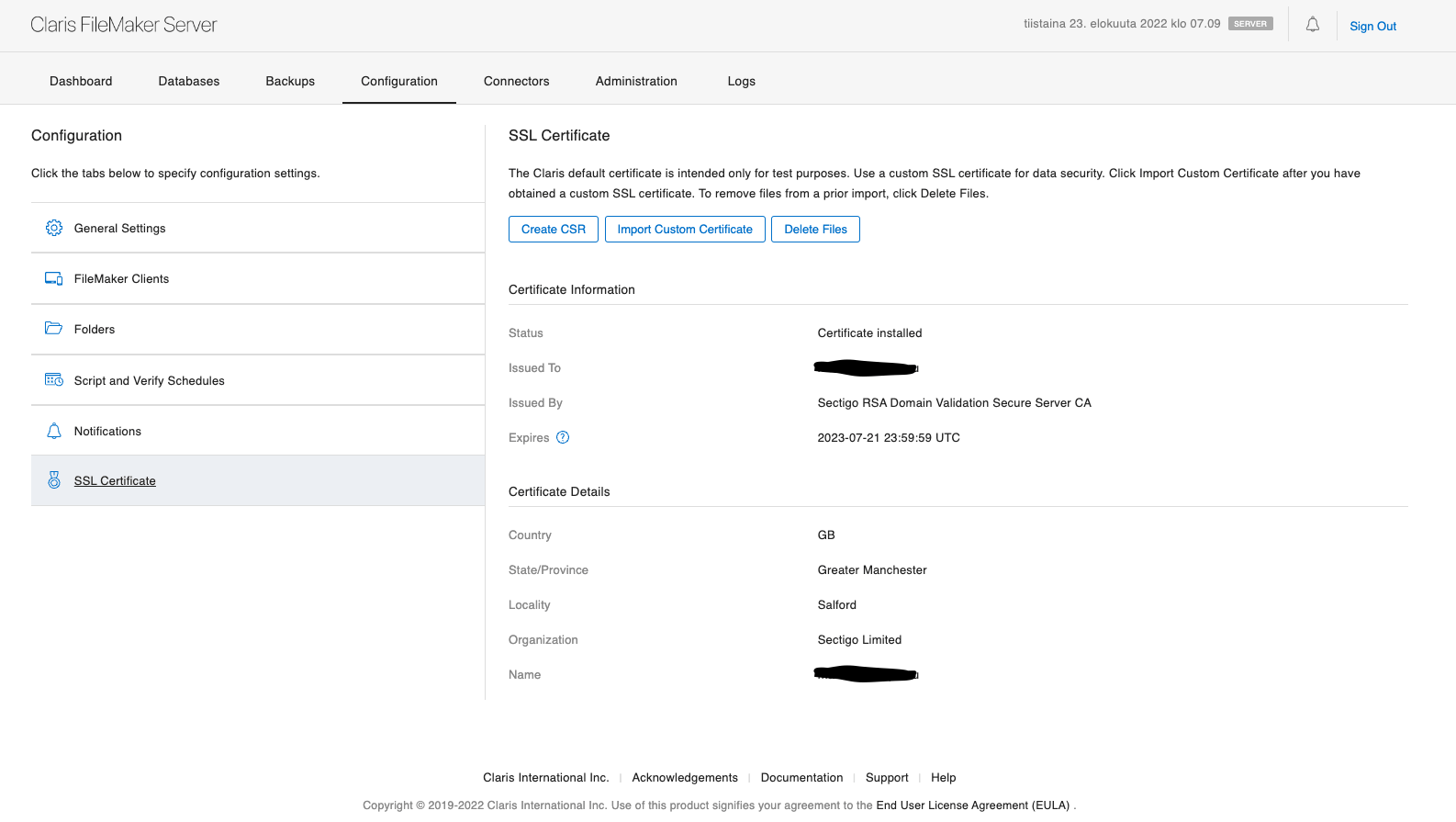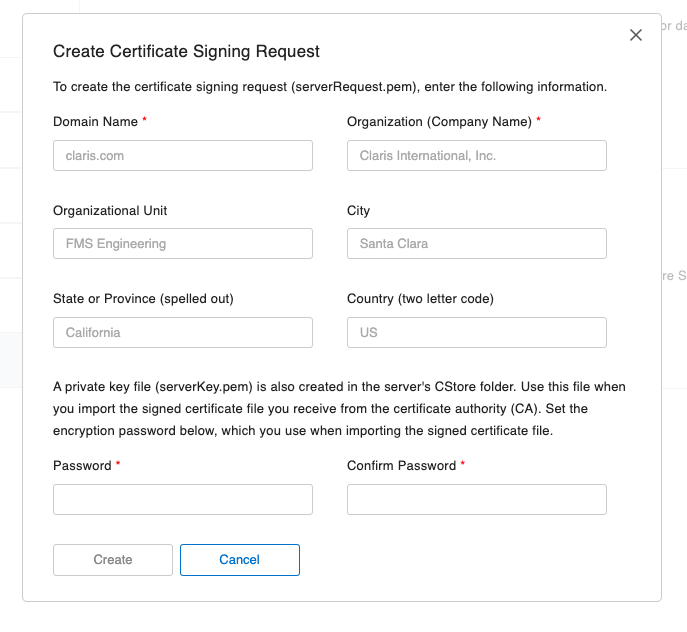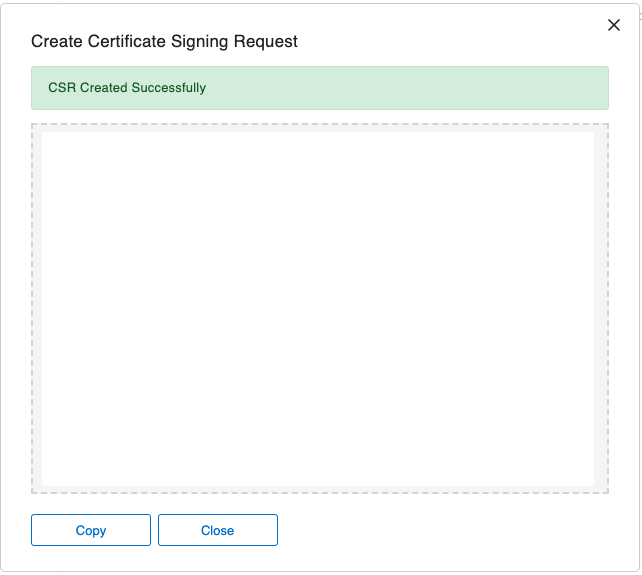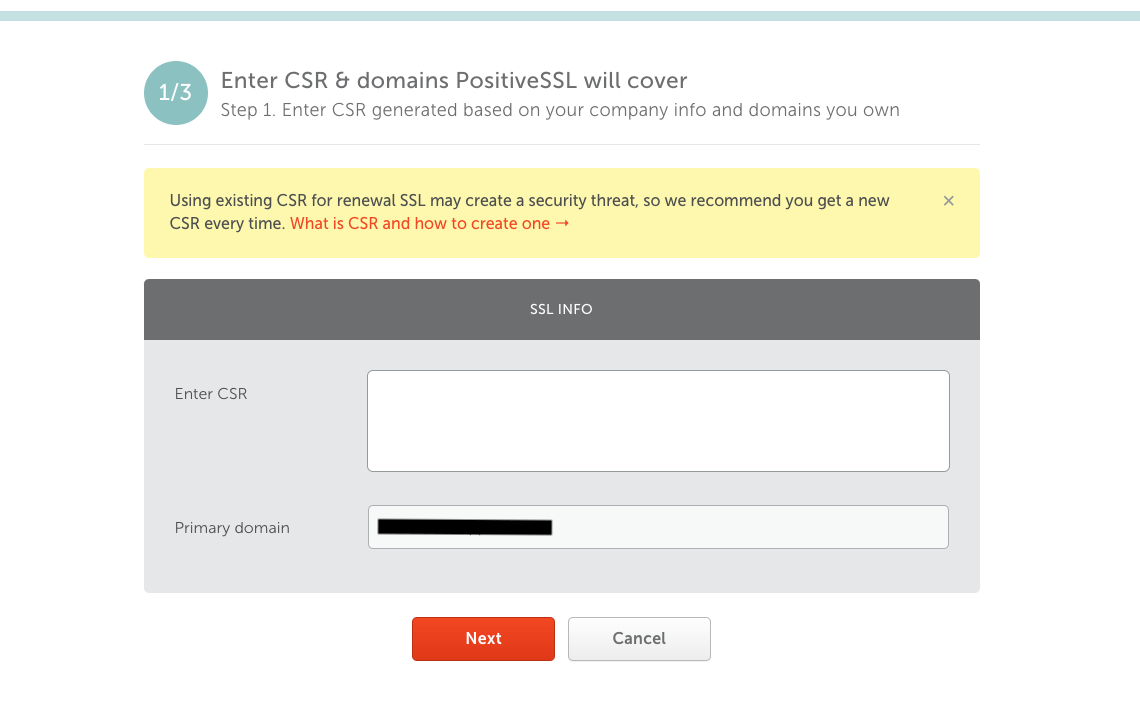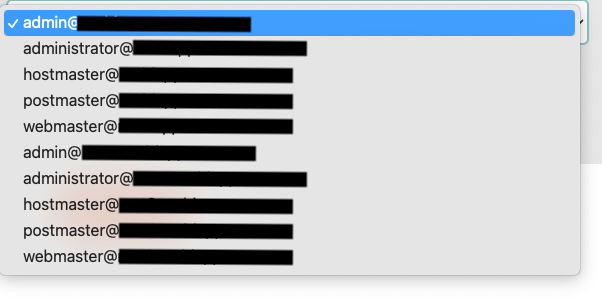FileMaker Server: SSL-sertifikaatin asennus
FileMaker-tietokantojen salaus on tietoturvan kannalta oleellista. Kaksi perusasiaa, jotka FileMakerilla on syytä tehdä ennen tiedoston jakamista ovat seuraavat:
Tiedoston Encryption-at-Rest (EAR) salaus
FileMaker Serverin SSL-sertifikaatin asennus
Tässä kirjoituksessa keskitymme kohtaan 2, mutta lyhyesti kohdasta 1; EAR-salauksen voi tehdä FileMaker Pro:lla ennen kuin tiedosto ladataan palvelimelle.
FileMaker Serverille asennettava SSL-sertifikaatti voi olla voimassa enintään 1 vuoden.
FileMakerin sivuilta löytyy testatut sertifikaatit. Mm Geotrustilta, Comodolta, Symantecilta ja GoDaddylta saa Clariksen testaamia sertifikaatteja.
Myös muut sertifikaatit usein toimivat, mutta Claris ei ole itse niitä testannut. Tällainen lainaus löytyy ohjeista:
The following certificates were tested by FileMaker Inc. If you use a certificate not on this list, be sure to test the certificate before using it in production.
Itse olen käyttänyt peruskäytössä Namecheap.com tarjoamaa Positive SSL -sertifikaattia, joka on edullinen ja toiminut tuotantokäytössä useita vuosia ilman ongelmia. Se on myös hyvin edullinen ja maksaa alle 10e vuodessa.
Namecheapin Positive SSL -sertifikaatin asennus:
Luo dns-tietue osoittamaan FileMaker Serverin IP:tä kohti. Jotta saat luotua ssl-sertifikaatin, tulee käyttää domainia ip:n sijaan. Voit tehdä esim fmserver.omistamasidomain.fi alidomainin. DNS-tietueen voit luoda palveluntarjoajasi palvelusta.
Osta Namecheapista Positive SSL-sertifikaatti https://www.namecheap.com/security/ssl-certificates/
Kirjaudu FileMaker Serverin hallintasivustolle
Mene Configuration -> SSL Certificate -sivulle
Jos siellä on vanha sertifikaatti, voit klikata ensin Delete Files -painiketta
Klikkaa Create CSR -painiketta
Syötä * merkityt tiedot eli Domain Name ja Organization sekä Password ja Confirm Password
Kun CSR on luotu, kopioi se talteen ja mene namecheapiin SSL-sertifikaattien hallintaan
Voit käyttää joka CNAMEA tai ladata FileMaker Serverin www-jaettavaan kansioon tiedoston tai käyttää yhtä seuraavista sähköpostiosoitteista (admin@, administrator@. Lisää kuvassa), jos sinulla on sellainen. Tässä esimerkissä käytän sähköpostivarmennusta. Itse otin testi.mobiappo.fi-domainiin sertifikaatin ja käytin admin@mobiappo.fi-sähköpostiosoitetta.
Kun saat sähköpostin, kopioi varmistuskoodi ja klikkaa linkkiä ja vahvista varmistus
Seuraavaksi saat sähköpostiisi SSL-sertifikaatin zip-pakattuna, joka sisältää kaksi tai kolme tiedostoa
Mene takaisin FileMaker Serverin hallintasivulle
Klikkaa Import Certificate -painiketta
Valitse Signed Certificate File -kohtaan subdomain_domain_ext.crt -tiedosto
Valitse Intermediate Certificate File -kohtaan subdomain_domain_ext_ca-bundle -tiedosto
Syötä salasana, jonka loit luodessa CSR:ää
Private key fileen ei tarvitse välttämättä valita mitään, koska sen tiedoston pitäisi olla jo palvelimella oikeassa kansiossa
Mikäli SSL-sertifikaatin asennus onnistui, sulje tietokannat, sulje filemaker server ja käynnistä palvelin uudestaan.
Lisää tietoa löydät Clariksen dokumentaatiosta: https://help.claris.com/en/security-guide/content/set-up-ssl-encryption.html
SSL-sertifikaateista ja muusta tietoturvaan liittyvästä: https://support.claris.com/s/answerview?anum=000026004&language=en_US
Jos ilmenee ongelmia tai lisää kysyttää FileMaker Serveristä tai SSL-sertifikaateista, ota yhteyttä ville@mobiappo.fi
Sähköpostiosoitteet, joita voi käyttää domainin omistajuuden email-vahvistukseen
Sertifikaatin asennus FileMaker Serverillä